怎么删除苹果手机的信息 怎样删除苹果手机里的所有信息
日期: 来源:泰尔达游戏网
在日常使用中我们经常需要删除手机上的一些私密信息,尤其是在更换手机或者出售手机时,对于苹果手机用户来说,删除手机里的所有信息是非常重要的一步。因为苹果手机的信息存储比较严密,一旦信息泄露可能会带来严重后果。怎么删除苹果手机的信息呢?接下来我们就来详细了解一下。
怎样删除苹果手机里的所有信息
具体方法:
1.首先打开信息。
2.点击所有信息。
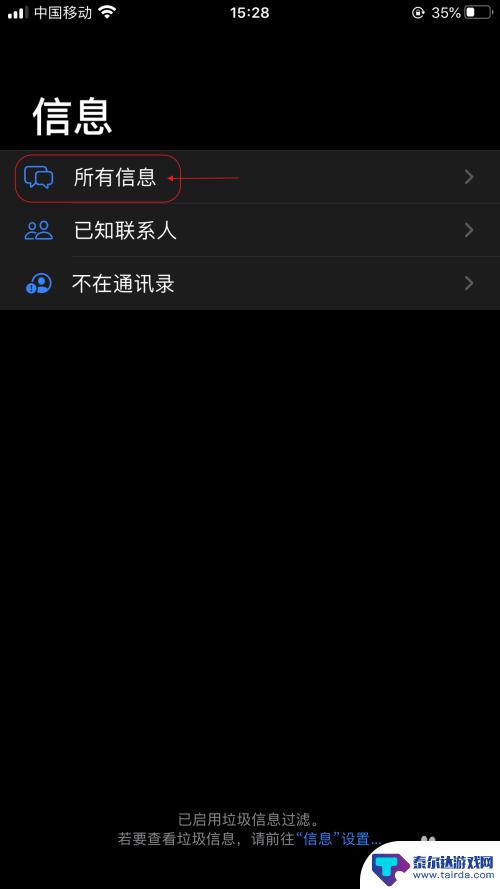
3.点击右上角的三个点。
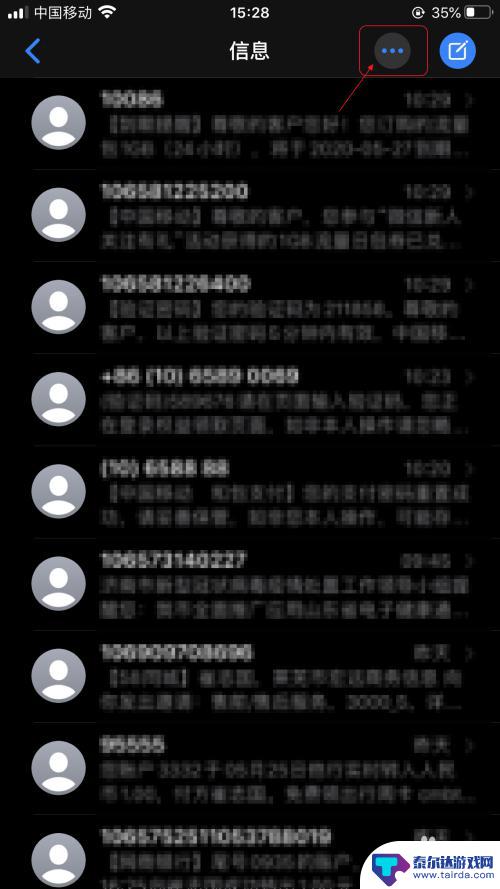
4.点击选择信息。
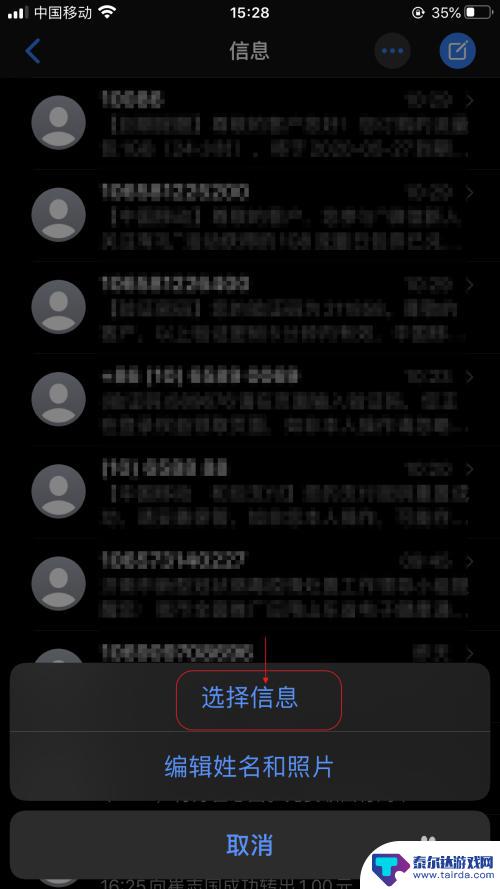
5.勾选信息,按住屏幕向下滑动。
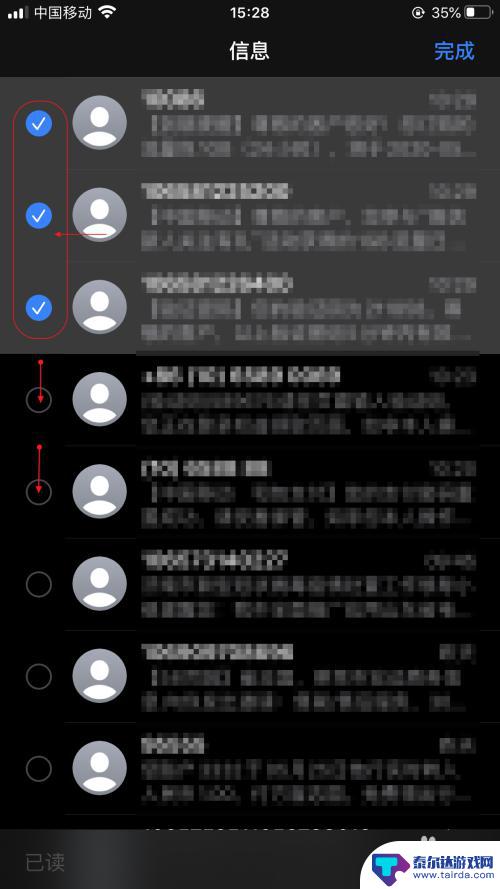
6.一直滑动到信息底部,点击右下角的删除。
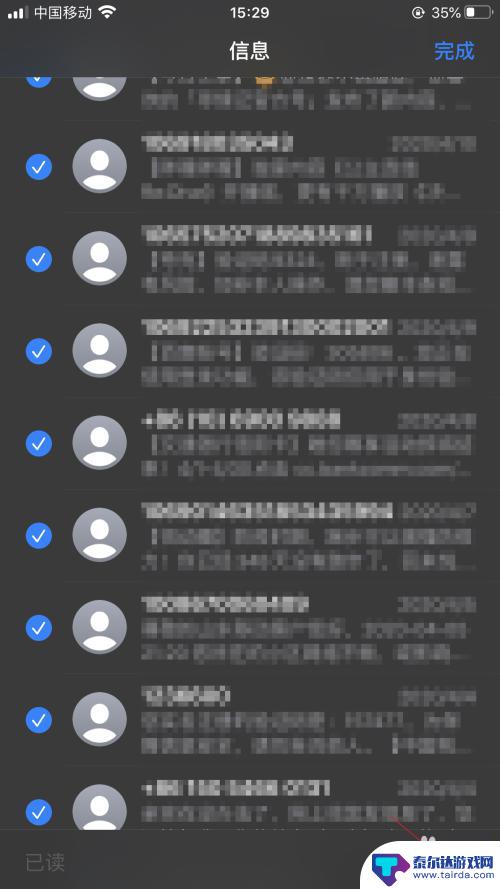
7.这样我们的信息就全部删除了。
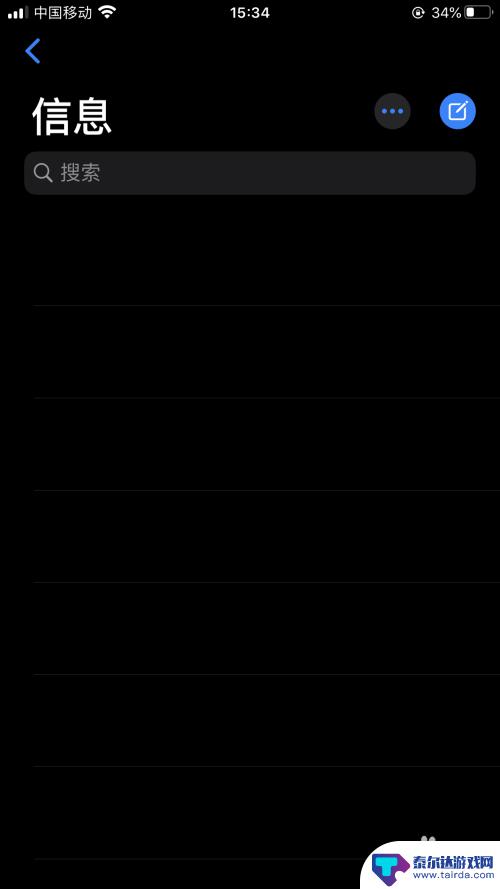
8.总结:1、打开信息-所有信息-右上角的三个点-选择信息
2、勾选信息,按住屏幕向下滑动
3、一直滑动到信息底部,点击右下角的删除
以上就是怎么删除苹果手机的信息的全部内容,有遇到相同问题的用户可参考本文中介绍的步骤来进行修复,希望能够对大家有所帮助。















